O Android tem funções inteligentes que podem passar despercebidas pelos usuários. Um exemplo disso é a ferramenta Circule para pesquisar, presente nos modelos mais recentes da Samsung. Com a funcionalidade, é possível fazer buscas no Google somente circulando um conteúdo na tela, como imagens ou trechos de texto. Já a Proteção de Bateria limita a carga do celular para preservar a vida útil a longo prazo. Além disso, um truque que envolve o histórico de notificações pode ser usado para conferir mensagens apagadas no WhatsApp. Nas linhas a seguir, veja sete truques do Android que você provavelmente não usa, mas deveria testar agora mesmo.
🔎 7 funções indispensáveis do Android que todo mundo deveria usar
🔔 Canal do TechTudo no WhatsApp: acompanhe as principais notícias, tutoriais e reviews
7 truques do Android que você não usa, mas deveria testar — Foto: Mariana Saguias/TechTudo
📝 Google Fotos cheio, o que fazer? Participe no Fórum do TechTudo
7 truques do Android que você não usa, mas deveria testar
Os celulares Android oferecem funções úteis pouco exploradas pelos usuários. Confira, a seguir, os tópicos abordados na matéria.
- Circule para pesquisar
- Pasta Segura
- Proteção de Bateria
- Ler mensagens apagadas do WhatsApp
- Encontre Meu Dispositivo
- Transcrição ao vivo
- Esconder aplicativos
1. Circule para pesquisar
O Circule para pesquisar está disponível na linha Pixel, do Google, e em modelos recentes da Samsung. O truque possibilita buscar informações no Google somente desenhando um círculo com o dedo em qualquer parte da tela. A função combina comandos por gestos com inteligência artificial para reconhecer o conteúdo selecionado, seja texto, imagem ou até um elemento visual exibido em um vídeo. A partir disso, são apresentados resultados diretamente, sem precisar digitar ou tirar capturas de tela.
Com o tempo, a expectativa é que a tecnologia seja liberada para outras marcas e dispositivos compatíveis. Para usar, é preciso ter a função ativada no sistema. Depois disso, basta pressionar o botão central da barra de navegação, conhecido como “home”. A imagem será congelada e, com o dedo, você pode circular o item desejado. Em segundos, o Google exibirá os resultados mais relevantes relacionados àquela seleção, em uma janela sobreposta à tela original.
“Circule para pesquisar” permite buscar informações no Google apenas desenhando um círculo com o dedo em qualquer parte da tela — Foto: Reprodução/Samsung
O recurso nativo de alguns modelos da Samsung é útil para criar um espaço protegido no celular. Na pasta, o usuário pode guardar fotos, arquivos, aplicativos e outros conteúdos privadamente. O acesso é feito somente com senha, impressão digital ou reconhecimento facial, o que garante mais segurança para dados sensíveis. Para isso, é necessário abrir as configurações do Android, procurar pela seção de segurança ou biometria e tocar na opção “Pasta Segura”. Ao seguir as instruções, o sistema solicitará a criação de uma senha ou o uso de autenticação biométrica.
Caso o smartphone não conte com o recurso, a plataforma Files, do Google, possui uma função semelhante. Para usá-la, basta abrir o app Files, tocar na aba “Explorar” e rolar até encontrar a seção “Coleções”. Em seguida, vá para “Pasta Segura” e defina o PIN que será usado como chave de acesso. Depois disso, é só selecionar os arquivos que deseja proteger, tocar no ícone de três pontos e escolher a opção “Mover para Pasta Segura”.
Pasta segura é um “espaço protegido” dentro do celular, podendo guardar fotos, arquivos, aplicativos e outros conteúdos de forma privada — Foto: Julio Puiati/TechTudo
Esse é um recurso criado para preservar a saúde da bateria do celular ao longo do tempo. A função persiste em interromper o carregamento automaticamente quando a carga atinge 80%, atrasando o desgaste natural do componente. O método funciona porque as baterias de íons de lítio, que equipam a maioria dos aparelhos, tendem a se deteriorar mais rápido quando passam longos períodos totalmente carregadas ou descarregadas.
Além disso, esse tipo de proteção é especialmente útil para quem costuma deixar o celular carregando por horas, como durante a noite, ou trabalha sempre com o aparelho conectado à tomada. A função está disponível em muitos celulares Android, principalmente em modelos da Samsung. Para ativá-la, acesse “Configurações”, toque em “Bateria” e “Proteção da bateria”. Por fim, selecione a opção de carregamento desejada, como “Básico”, “Adaptativo” ou “Máximo”.
Proteção de bateria ajuda a preservar a saúde do dispositivo a longo prazo — Foto: Divulgação/Freepik (rawpixel.com)
4. Ler mensagens apagadas do WhatsApp
Embora o WhatsApp não ofereça uma forma nativa de ver mensagens apagadas, alguns celulares com Android permitem ativar o histórico de notificações, que registra o conteúdo. Com isso, mesmo que o remetente exclua o texto, ainda é possível visualizá-lo. Para usar o truque, o usuário deve abrir as configurações do celular, acessar “Notificações” e selecionar “Configurações avançadas”. Em seguida, vá para “Histórico de notificações”. A partir desse momento, toda nova notificação será registrada, incluindo recados que forem apagados. Para visualizar, basta voltar à mesma área do sistema e conferir o que foi recebido nos apps de mensagens.
“Truque” do Android permite visualizar as mensagens do WhatsApp apagadas pelo remetente — Foto: Mariana Saguias/TechTudo
5. Encontre Meu Dispositivo
Essa ferramenta do Android permite localizar o celular em caso de perda ou roubo. Com a função, é possível rastrear a localização do aparelho em tempo real, bloqueá-lo, apagar todos os dados ou fazê-lo tocar no volume máximo, mesmo que esteja no modo silencioso. Para usar, o primeiro passo é abrir as configurações do dispositivo, tocar em Google e depois em Encontrar meu dispositivo. Após ativar o recurso, basta acessar o site google.com/android/find/ em qualquer navegador e fazer login com a conta Google associada ao celular. A partir disso, o usuário pode ver a localização do smartphone em um mapa e acessar os comandos de segurança remotamente.
Função “Encontre Meu Dispositivo” permite buscar celular perdido ou roubado — Foto: Reprodução/Gisele Souza
A Transcrição ao vivo é um recurso de acessibilidade que transforma falas e áudios reproduzidos no celular em texto na tela, em tempo real. A ferramenta é útil para pessoas com deficiência auditiva, mas também pode ajudar em situações práticas, como acompanhar conversas em ambientes barulhentos. Para ativar, o usuário deve entrar nas configurações do Android, acessar o menu de acessibilidade e procurar pela função “Transcrição ao vivo”. Depois disso, você verá um botão flutuante na tela. Ao tocar nele, o dispositivo começará a transcrever automaticamente qualquer som captado pelo microfone ou reproduzido pelo aparelho.
Transcrição ao vivo está no pacote de acessibilidade do Android — Foto: Julio/TechTudo
Ocultar aplicativos é um procedimento simples que pode aumentar a privacidade dos usuários de Android. Com essa função, é possível esconder plataformas da gaveta de apps, sem precisar desinstalar ou usar ferramentas de terceiros. O recurso é útil para proteger plataformas sensíveis, como apps bancários. Para usar, acesse “Configurações”, “Segurança e Privacidade”, “Privacidade” e “Espaço Privado”. Faça a autenticação com o bloqueio de tela do dispositivo ou configure um novo, caso você não tenha. No espaço privado, selecione “Instalar app”. Vale destacar que, por motivos de segurança, não é possível mover as informações de uma plataforma do espaço principal para o espaço privado.
Função nativa do Android permite que usuários “escondam” aplicativos sensíveis — Foto: Ana Letícia Loubak/TechTudo
Veja também: Como descobrir quem parou de me seguir no Instagram? Conheça truque do ChatGPT
Como descobrir quem parou de me seguir no Instagram? Conheça truque do ChatGPT
Fonte: TecMundo